Модуль 5
Практическое задание
Практика инструментов аналитики
Цель практики
Отработать настройку и установку Яндекс.Метрики и создание UTM-меток.
Ожидаемые результаты
По итогам выполнения задания вы:
- добавите счётчик на свой сайт;
- настроите цели и определите основные показатели, за которыми будете следить;
- создадите UTM-метки для своих рекламных кампаний.
- Рекомендации по выполнению
- Время выполнения: 1 час.
- Где выполнять задание?
- Шаблон: Рабочая тетрадь
- лист «М5. Маркетинговая аналитика и оптимизация»
- Куда отправлять выполненное задание?Выполненное задание к пятому модулю загружайте в эту папку в виде excel-таблицы из шаблона. Файл назовите «Домашняя работа. Модуль 5».
Суть задания
Вам предстоит настроить аналитику для своих рекламных кампаний, чтобы в дальнейшем анализировать их результаты.
Регистрация в Яндекс.Метрике
- Откройте Яндекс.Метрику и зарегистрируйте свой аккаунт.
- Добавьте код счётчика в Метрике.
Добавление счётчика на сайт
Для тех, у кого лендинг на тильде убедитесь, что у вас есть платный тариф.
This service includes:
- corporate finance
- regulatory issues and compliance
- bonds
- derivatives
- placement and listing of securities
- UCITs and non-UCITs funds
- financial restructuring
- project finance
This service includes:
- choice of corporate form
- start-up companies
- corporate governance
- corporate ownership and management
- shareholder agreements
- reorganizations
- joint ventures
- drafting shareholder agreements
- legal expertise of commercial agreements
Код счётчика — это набор из 9 цифр, находится на строке кода между «ym и 'init'»
Our expertise in this area includes:
- tax structures
- VAT
- customs and excise duties
- transfer pricing
- double taxation treaties
- capital controls
- cross-border tax issues
Our expertise in this area includes:
- tax structures
- VAT
- customs and excise duties
- transfer pricing
- double taxation treaties
- capital controls
- cross-border tax issues
Our expertise in this area includes:
- tax structures
- VAT
- customs and excise duties
- transfer pricing
- double taxation treaties
- capital controls
- cross-border tax issues
Our expertise in this area includes:
- tax structures
- VAT
- customs and excise duties
- transfer pricing
- double taxation treaties
- capital controls
- cross-border tax issues
Our expertise in this area includes:
- tax structures
- VAT
- customs and excise duties
- transfer pricing
- double taxation treaties
- capital controls
- cross-border tax issues
Our expertise in this area includes:
- tax structures
- VAT
- customs and excise duties
- transfer pricing
- double taxation treaties
- capital controls
- cross-border tax issues
Our expertise in this area includes:
- tax structures
- VAT
- customs and excise duties
- transfer pricing
- double taxation treaties
- capital controls
- cross-border tax issues
Если у вас другой тип сайта, изучите инструкцию от Яндекс по установлению Яндекс.Метрики.
Настройки Яндекс.Метрики
Теперь когда на вашем сайте установлен счётчик, можно переходить к созданию UTM-меток, чтобы отслеживать трафик с ваших объявлений.
Создание UTM-меток
Важно, чтобы UTM-метки были уникальными для каждого объявления в каждом рекламном канале.
То есть, если у вас 5 объявлений, — у вас должно быть 5 отдельных ссылок с разными UTM-метками.
То есть, если у вас 5 объявлений, — у вас должно быть 5 отдельных ссылок с разными UTM-метками.
Шаг 1. Рекламные каналы
Определите, где запускается реклама: Вконтакте, Поиск или РСЯ.
Заполните ячейку «Рекламный канал»
Заполните ячейку «Рекламный канал»
Шаг 2. Объявления
Присвойте каждому объявлению уникальное и понятное название. Используйте латиницу, а для нескольких слов — разделение с помощью нижнего подчёркивания.
Это позволит легко ориентироваться в объявлениях и корректно отслеживать их в отчётах.
Например:
Заполните ячейку «Название объявления/креатива»
Например:
- course_launch_september
- banner_text_1
- clothes_women_25_45
Заполните ячейку «Название объявления/креатива»
Шаг 3. Создайте UTM-метку
- Зайдите на Генератор UTM-меток Callibri;
- Введите в адресную строку адрес своего сайта;
- Укажите источник трафика, в зависимости от того, для какой рекламной системы вы делаете метку;
- Используйте такое же название объявления, как и в таблице;
- Скопируйте полученную ссылку и вставляйте в ячейку «Готовая UTM-ссылка».
Анализ эффективности рекламы
Мы предлагаем вам провести анализ рекламной кампании на смоделированных данных, поскольку у вас пока нет собственных показателей.
Просто вписывайте ответы в соответствующие ячейки в рабочей тетради — и после выполнения задания вы получите подробные комментарии и пояснения к каждому шагу анализа.
Описание ситуации:
Социальное предприятие «Тёплые Руки» продаёт товары ручной работы.
Цель рекламы — увеличить продажи.
Просто вписывайте ответы в соответствующие ячейки в рабочей тетради — и после выполнения задания вы получите подробные комментарии и пояснения к каждому шагу анализа.
Описание ситуации:
Социальное предприятие «Тёплые Руки» продаёт товары ручной работы.
Цель рекламы — увеличить продажи.
Название кампании | Визиты | Посетители | % отказов | CPC (cost per click) | Количество покупок | % конверсии |
vk_social_support | 6 200 | 5 700 | 42% | 8 | 24 | 0.39% |
search_social_goods | 2 900 | 2 450 | 14% | 25 | 82 | 2.82% |
rsy_social_goods | 3 850 | 3 300 | 19% | 12 | 41 | 1.06% |
Визиты
Это количество посещений сайта, даже если один и тот же человек зашёл несколько раз.
Пример: Один человек зашёл утром и вечером → 2 визита, но 1 посетитель.
Посетители:
Это количество разных людей, зашедших на сайт. Даже если один человек пришёл 10 раз — он считается одним посетителем.
% конверсии
Это показатель, показывающий, какая доля посетителей выполнила целевое действие.
% отказов
Это доля пользователей, которые зашли на сайт и почти сразу ушли, не сделав никаких действий.
Обычно отказ — это:
– менее 15 секунд на сайте;
– 1 просмотренная страница;
– нет кликов.
Это количество посещений сайта, даже если один и тот же человек зашёл несколько раз.
Пример: Один человек зашёл утром и вечером → 2 визита, но 1 посетитель.
Посетители:
Это количество разных людей, зашедших на сайт. Даже если один человек пришёл 10 раз — он считается одним посетителем.
% конверсии
Это показатель, показывающий, какая доля посетителей выполнила целевое действие.
% отказов
Это доля пользователей, которые зашли на сайт и почти сразу ушли, не сделав никаких действий.
Обычно отказ — это:
– менее 15 секунд на сайте;
– 1 просмотренная страница;
– нет кликов.
Проанализируйте данные из таблицы и внесите ответы на вопросы в рабочую тетрадь.
В ответах на вопросы A, B, C, в рабочей тетради необходимо написать только одно слово:
На последний вопрос (D) можно отвечать развёрнуто.
После ввода ответа в соседних ячейках столбца С у вас появится комментарий, чтобы вы могли сравнить свой ответ.
В ответах на вопросы A, B, C, в рабочей тетради необходимо написать только одно слово:
- ВК
- Поиск
- РСЯ
На последний вопрос (D) можно отвечать развёрнуто.
После ввода ответа в соседних ячейках столбца С у вас появится комментарий, чтобы вы могли сравнить свой ответ.
Вопросы:
А. Какой канал самый эффективный и почему?
В. Какой канал показывает среднюю эффективность?
С. Какой канал работает хуже всего?
D. Какие действия по оптимизации предпринять?
А. Какой канал самый эффективный и почему?
В. Какой канал показывает среднюю эффективность?
С. Какой канал работает хуже всего?
D. Какие действия по оптимизации предпринять?
Заполните ячейки:
- «Самый эффективный канал» (вопрос A)
- «Средний по эффективности» (вопрос B)
- «Наименьшая эффективность» (Вопрос С)
- «Как оптимизировать» (Вопрос D)